电脑磁盘出现感叹号 win11系统磁盘感叹号黄色怎么处理
更新时间:2023-07-01 10:08:35作者:yang
最近,许多win11系统用户反应他们的电脑磁盘出现感叹号,这种黄色感叹号确实让人困扰。尤其当我们获取文件或新应用时,它会卡在同一部分,这会对我们的使用造成很大的麻烦。感叹号的出现有很多原因,其中有些可以通过简单的解决方案来解决。今天我们将探讨如何处理这种情况。
win11系统磁盘感叹号黄色怎么处理
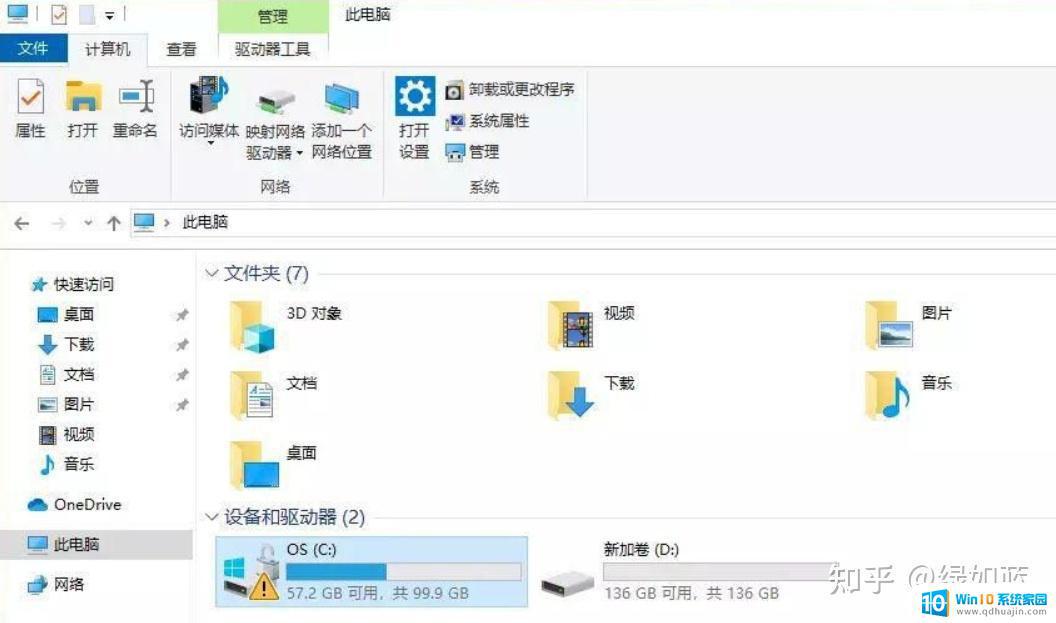
具体去掉win11硬盘有感叹号步骤:
1、使用电脑的快捷键,我们可按下windows + i 快捷键,然后在打开windows 设置界面 ,打开【系统】;
2、理入系统界面后,在打开的界面左侧选择栏移动到最下面,我们可以看到 “关于” 选择,点击它;
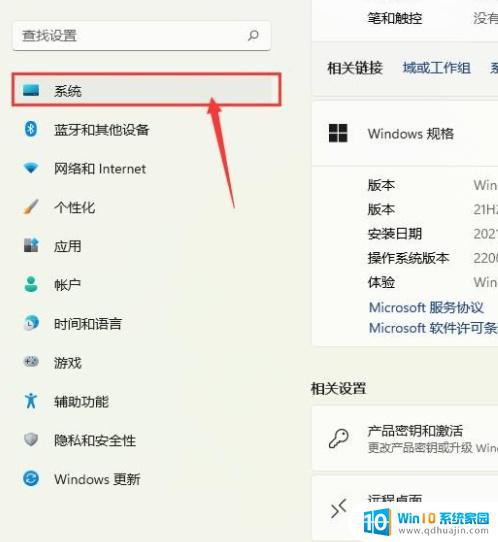
3、然后在“关于”选项界面,把界面移动到自动最下面。在相关设置 下点击 【BitLocker 设置】;
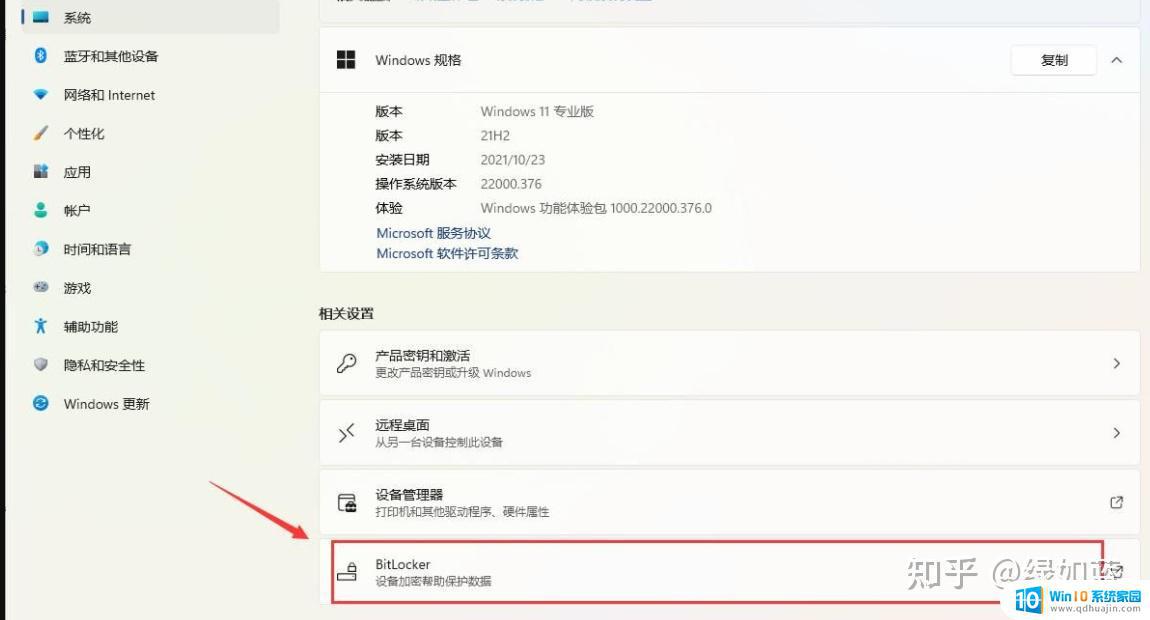
4、此时会弹出BitLocker 设置界面,我们在相应的磁盘上点击后在右侧点击 关闭BitLocker 按钮即可!
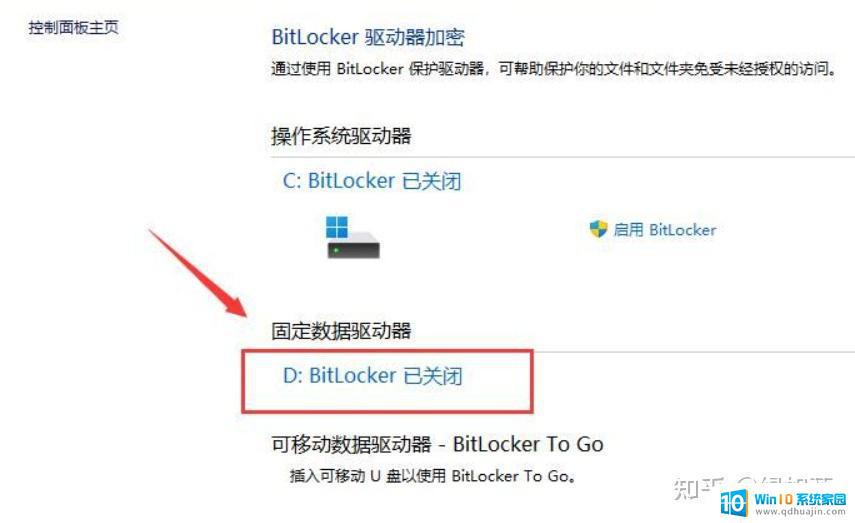
综上所述,当电脑磁盘出现感叹号或Win11系统磁盘感叹号变黄时,我们应该及时进行处理。通常情况下,可以通过检查硬盘物理连接和软件配置等方式解决问题。如果问题仍然存在,建议及时联系专业的技术支持人员进行修复,以避免数据丢失等不必要的风险。
电脑磁盘出现感叹号 win11系统磁盘感叹号黄色怎么处理相关教程
热门推荐
win11系统教程推荐
- 1 win11清理标记删除文件 笔记本如何彻底删除文件
- 2 win11关机更新卡住 windows11更新卡住怎么办
- 3 win11系统计算机图标不见了 win11桌面图标不见了找回方法
- 4 win11联想笔记本关闭杀毒软件 win11杀毒软件如何关闭
- 5 win1123h2开机速度慢 Windows10开机慢解决方法
- 6 win11外接键盘后如何禁止原键盘 外接键盘后如何停用笔记本键盘
- 7 win11如何调整桌面文件能随意拖动 电脑桌面图标拖动功能
- 8 更新到win11怎么没声音 Win11更新后没有声音的解决方案
- 9 win11不能拖文件到地址栏 Win11 23H2拖拽文件到地址栏无效解决方法
- 10 win11游戏中输入法 win11玩游戏关闭输入法教程
win11系统推荐
- 1 雨林木风ghost win11 64位专业破解版v2023.04
- 2 番茄花园ghost win11 64位官方纯净版v2023.04
- 3 技术员联盟windows11 64位旗舰免费版v2023.04
- 4 惠普笔记本win7 64位专业免激活版v2023.04
- 5 风林火山ghost win11 64位专业稳定版v2023.04
- 6 电脑公司win11 64位正式旗舰版v2023.04
- 7 系统之家ghost win11 64位简体中文版下载v2023.04
- 8 萝卜家园ghost win11 64位装机纯净版下载v2023.04
- 9 深度技术ghost win11 64位正式免激活版下载v2023.04
- 10 电脑公司Windows11 64位官方纯净版v2023.04